↓タップで応援お願いします!
にほんブログ村



GMOコインからバイナンスへの送金ってどうやったらいいの?
STEPNでシューズを買うためには、SOLという通貨が必要です。
SOLを買うためにはBinanceなどの海外取引所に登録して購入する必要があります。
Binanceで取引するためには、国内のGMOコインなどの国内取引所で仮想通貨(XRPなど)を購入し、Binanceに送金する必要があります。
取引所の口座開設がまだの人は今すぐ登録しましょう!
SOLやGMT(STEPNで使用する通貨)の購入の流れは次のとおりです。
今回はSTEP2の海外取引所への送金というところ紹介していきます。
ちなみに送金用の通貨はXRP(リップルといいます)が人気です。
送金手数料が安い(基本無料)からです。
他の通貨でも構いませんが、初心者はXRPやBTCにすることをおすすめします。
SOLを直接購入できる国内取引所Luquidが誕生しました!Liquidであれば海外取引所に送金する必要がないので楽チンです。手数料等には気をつける必要がありますが、口座開設は無料なので一度登録して使ってみることをおすすめします。
それでは早速GMOコインからBinanceへの送金手順を見ていきます。
ちなみにGMOコインやBinanceは初心者がまず登録するべき人気の取引所です。私もメインで使っています。登録方法や選択している理由については別の機会に記事にしたいと思います。
まずは事前準備としてバイナンスの送付先情報を確認します。
まずは[affi id=3]にログインしましょう。
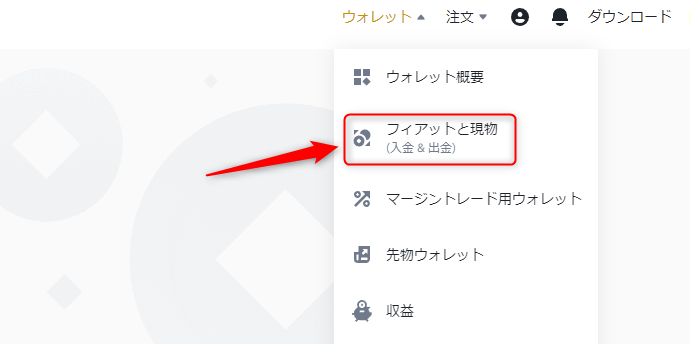
ログインしたら右上のウォレットタブをクリックして「フィアットと現物」をいう項目を選択します。
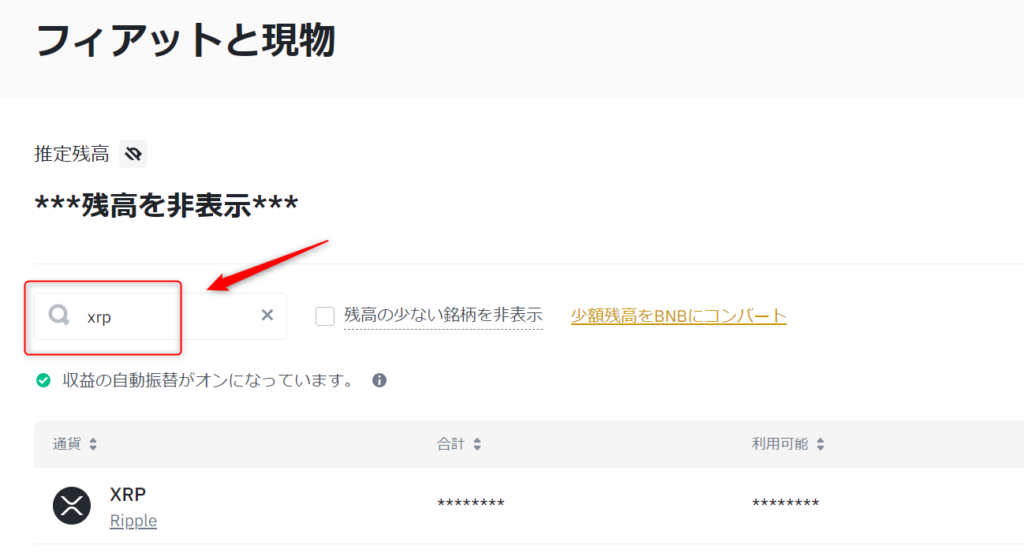
表示されたら検索窓に「xrp」と入力します。
するとxrpが表示されるようになります。
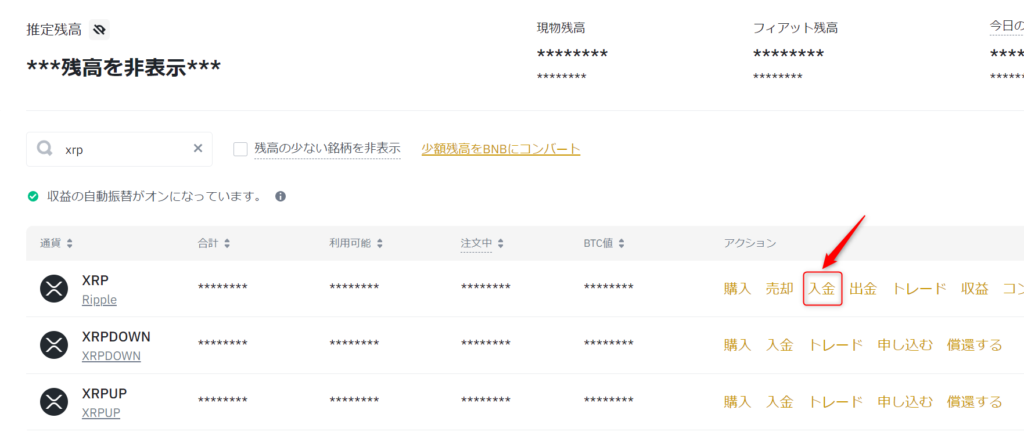
右の方に入金という項目がありますのでクリックします。

仮想通貨がXRPになっていることを確認したらネットワークを選択します。
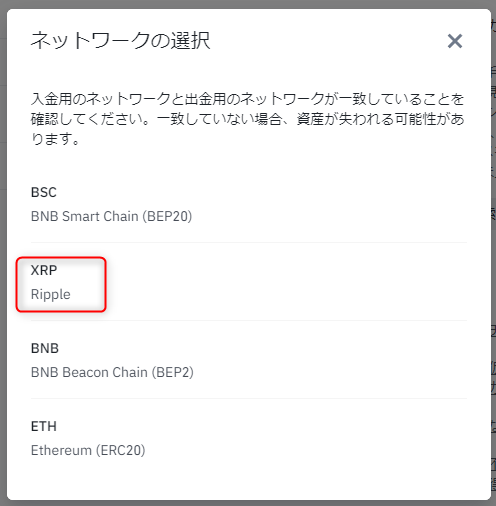
ネットワークに関しては特別な事情のない限りXRPを選択しておけばOKです。
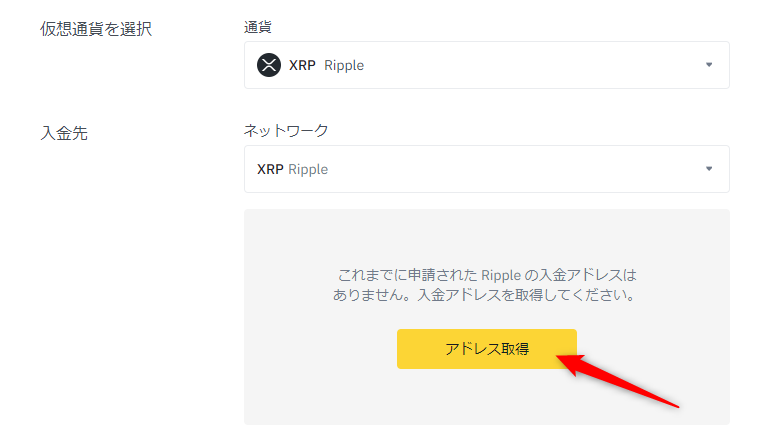
ネットワークを選択したら、アドレス取得のボタンを押します。
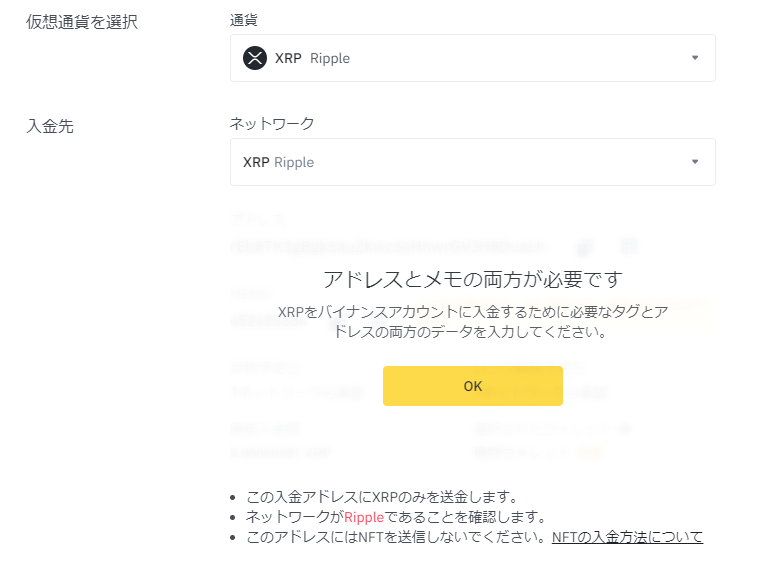
「アドレスとメモの両方が必要です。XRPをバイナンスアカウントに入金するために必要なタグとアドレスの両方のデータを入力してください」と表示されるので確認したらOKをクリックします。
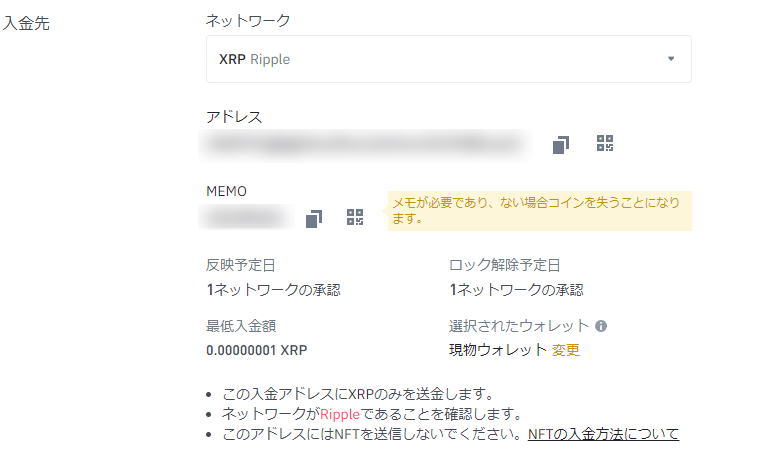
するとアドレスとMEMOが表示されるのでメモしておきましょう。
文字列の横にあるクリックしてコピーのボタンを押すと便利です。
あとで出てくるGMOコイン側の入力に必要になります。
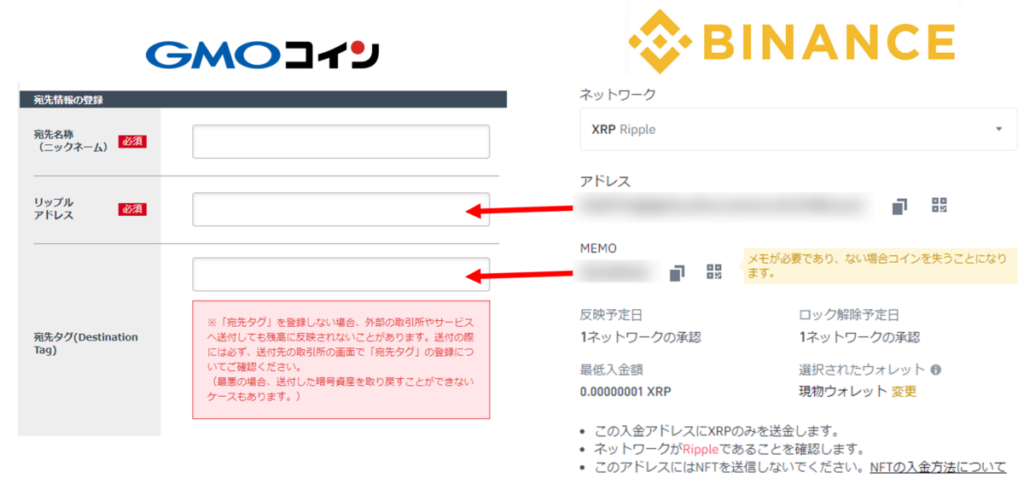
| GMOコイン | バイナンス | |
|---|---|---|
| リップルアドレス | ← | アドレス |
| 宛先タグ | ← | MEMO |
アドレスとMEMOとメモをメモしたら次はGMOコインに移動します。
まずはGMOコインにログインしましょう。
ログインしたら左側にある「入出金」の「暗号資産」をクリックします。
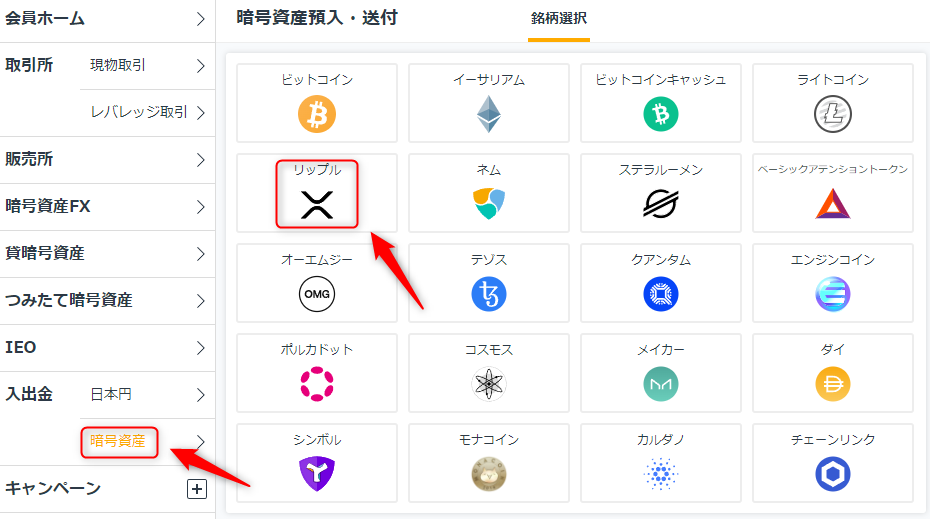
すると銘柄選択の画面が出てきますのでリップル(XRP)を選択します。
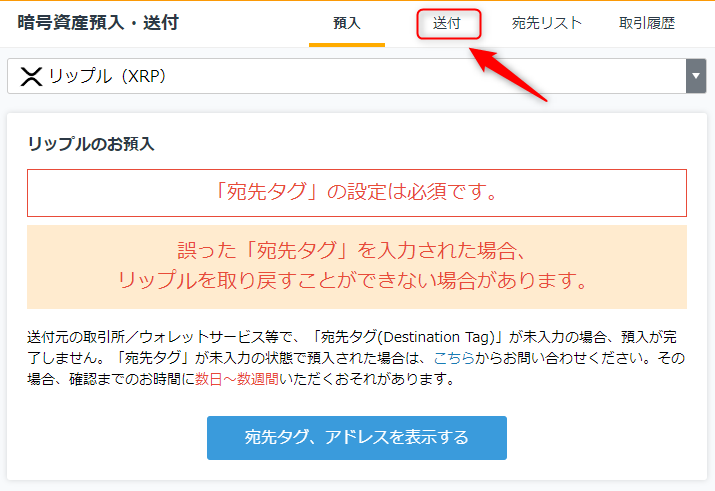
リップルの画面が出てきますので、送付のタブを選択します。
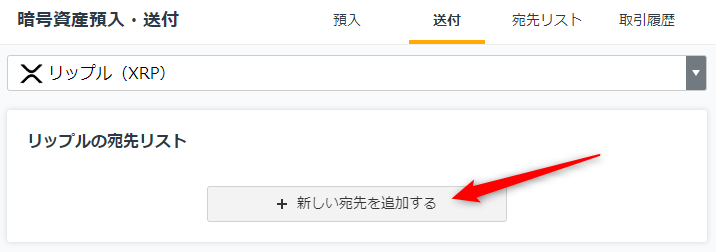
リップル宛先リストが表示されますが、まだ登録されていない場合は、「新しい宛先を追加する」というボタンを押して送付先としてバイナンスの情報を登録します。
宛先情報を登録するために質問がポップアップで出てきますので回答していきます。
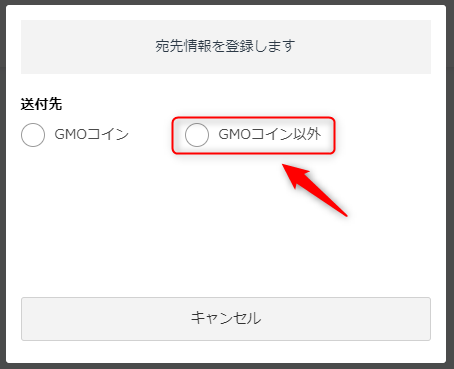
送付先はバイナンスですので「GMOコイン以外」を選択します。
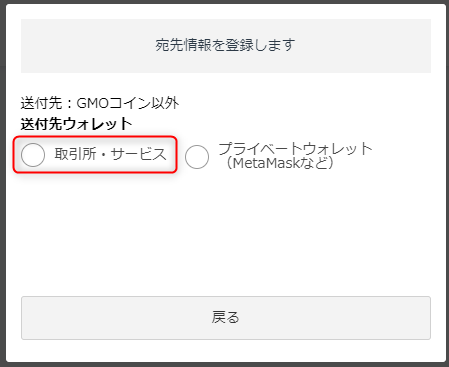
バイナンスは取引所ですので「取引所・サービス」を選択します。
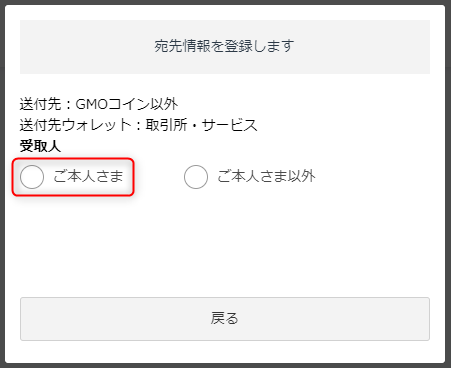
受取人は基本本人だと思いますので「ご本人さま」を選択します。
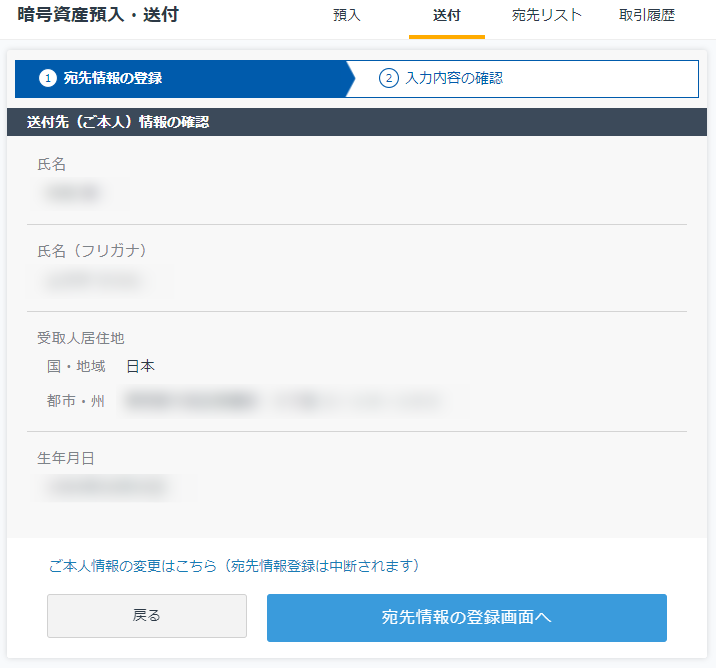
すると自分の登録情報が表示されますので間違いないことを確認して「宛先情報の登録画面へ」をクリックします。
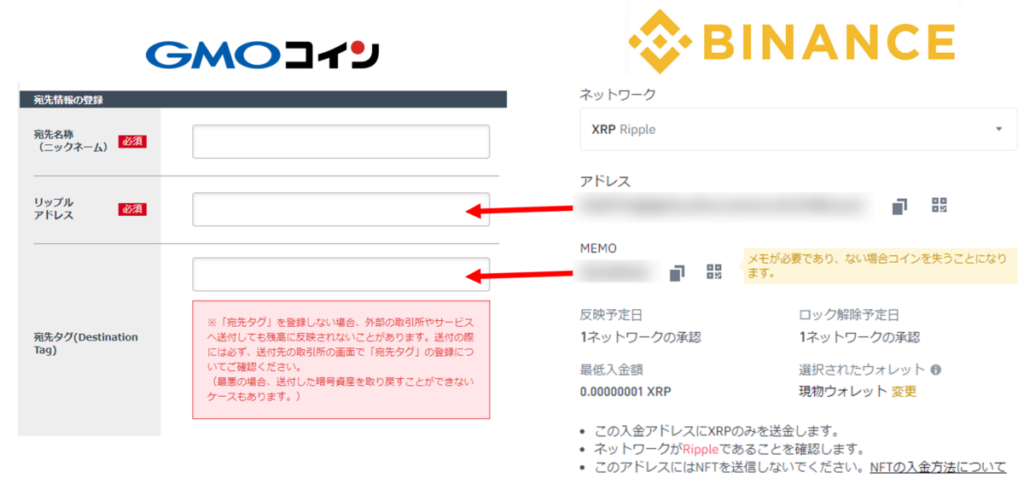
するとリップルアドレスを入力する画面が出てきますので入力していきます。
前半でメモしておいたバイナンスのアドレスとMEMOを準備しましょう。
項目が沢山ありますが、一つひとつ入力していけばOKです。
すべてを入力したら「確認画面へ」のボタンを押して次に進みます。
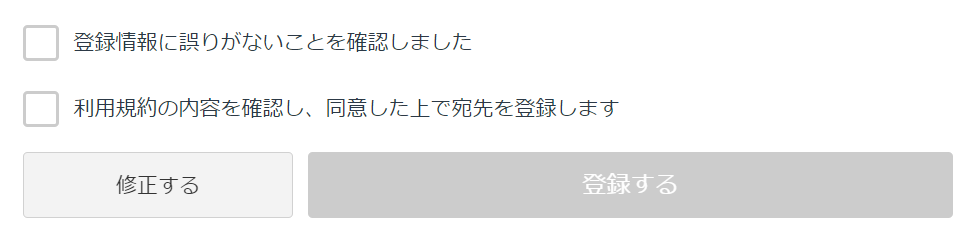
次の画面では、入力内容の確認となりますので問題なければ、チェックボックスにチェックを入れて「登録する」をクリックします。

するとメールが送付されるのでメールボックスに移動しましょう。
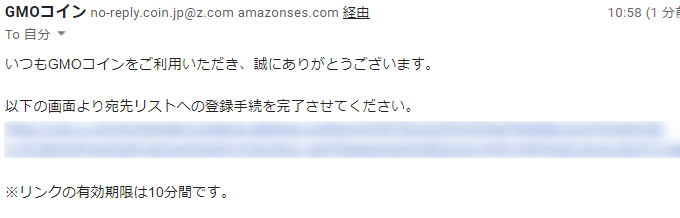
GMOコインからメールが届いていますのでリンクをクリックします。(リンクの有効期限が10分と短いので注意して下さい。)
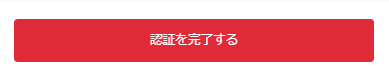
すると再び登録情報の書かれた画面が表示されますので「認証を完了する」のボタンを押します。
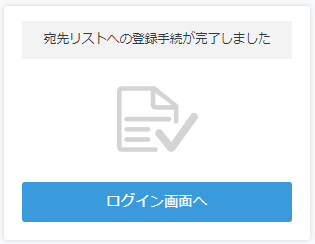
これで宛先リストへの登録手続きが完了となりました。
宛先登録にあたり、GMOコイン側で内容の確認があるので少しだけ時間がかかります。即時反映ではないので少し待ちましょう☕(ちなみに不備があると審査落ちメールがくるので内容確認して再度トライとなります)
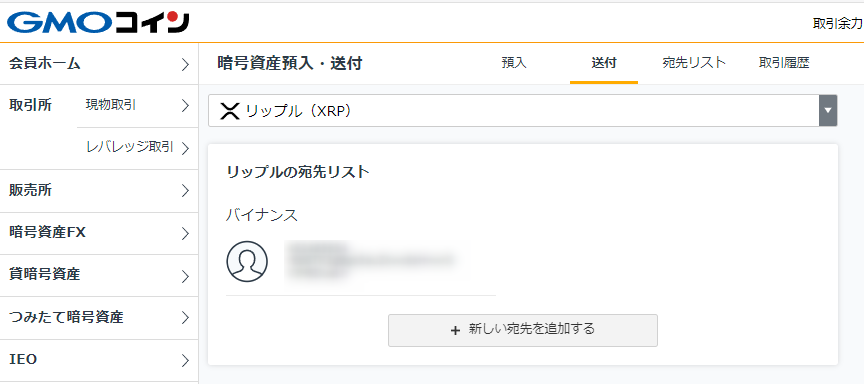
一休みしたあとに再びリップルの送付の画面に行くと、宛先リストが追加されていることが確認できます。
こちらをクリックします。

すると登録した内容が表示されますので問題なければチェックボックスにチェックを入れて「次へ」をクリックします。
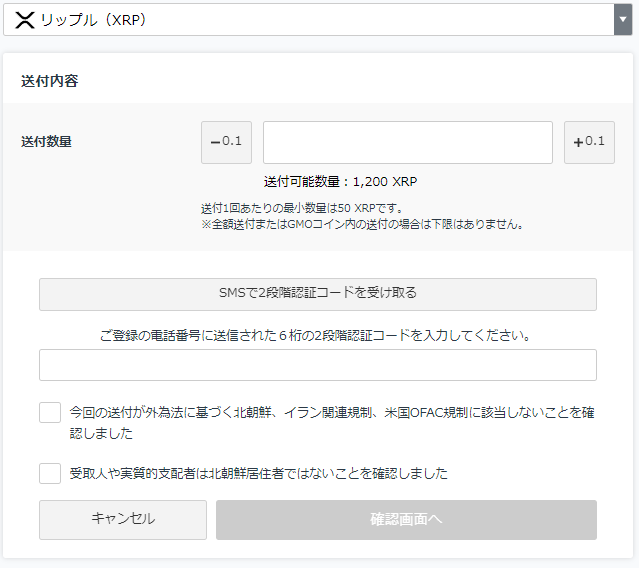
続いて送付する数量を入力します。
はじめて送付するときは、送付数量を最低限にして、テスト送付を必ず実施しましょう。
面倒でも送付が一度成功したことを確認してから、本番送金を行いましょう。
つぎに「SMSで2段階認証コードを受け取る」ボタンをクリックして、送られてきた認証コードを入力します。
最後に確認事項を確認してチェックボックスにチェックを入れて「確認画面へ」をクリックします。
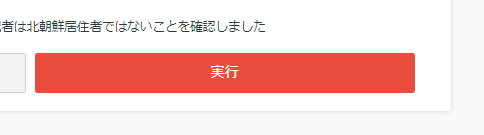
確認画面が出てきますので問題なければ「実行」のボタンをクリックします。
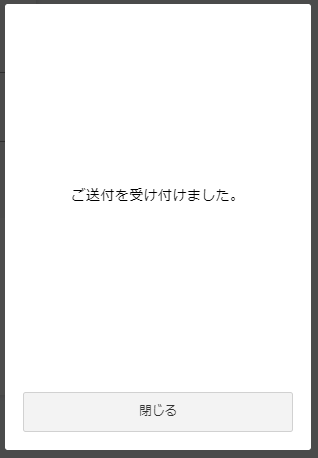
これで送金手続きは完了です。お疲れ様でした。
最後にきちんと送金されているかをバイナンス側で確認しておきましょう。
なお、こちらの反映も数分かかるので焦らず少し待ちましょう。

送金額が反映されていることが確認できたらOKです。
今回、GMOコインからバイナンスの口座にリップルを送金してみました。
確認作業が多くて、はじめての作業だと大変に感じるかもしれませんが、一度経験してしまえば、アドレスも登録されているので次回以降は簡単に送金できるかと思います。
これでXRPをBTCに変えて、SOLやGMTが購入できるようになりました!
引き続きSTEPNを満喫したいと思います!!
取引所の口座開設がまだの人は今すぐ登録しましょう!
この記事がお役に立ちましたらシェアしていただけますと幸いです。